
Tanti piccoli suggerimenti e funzionalità per ottenere il massimo dal nostro computer e non solo
Scopriamo come ottimizzare il nostro computer al meglio ma più in generale impariamo alcuni trucchi e funzionalità molto utili.
Indice
Alexa ha un trucco … da sala giochi!
Selezioniamo il testo come dei campioni
Cambiamo lo sfondo della nostra Gmail
Raggruppiamo le app in Start di Windows 11
Google rivoluziona il modo di imparare
Monitoriamo le prestazioni del PC
Alexa ha un trucco … da sala giochi!
Gli assistenti vocali possono essere molto utili, soprattutto se abbiamo una casa intelligente, ma nascondono anche numerose funzionalità divertenti, come la modalità super. Per attivarla dobbiamo usare il comando Alexa, su su giù giù sinistra destra sinistra destra A B. Il nostro speaker intelligente risponderà con la riproduzione di un motivo musicale e poi la frase “modalità Super Alexa attivata. Avvio dei reattori, online. Abilitazione dei sistemi avanzati. online. Apertura delle ali. Errore. Ali mancanti” e poi successivamente un motivetto musicale.

Tutto qui? Sì. ma gli appassionati di lungo corso non potranno non avere notato che l’istruzione da utilizzare non è altro che il celebre Konami Code. un trucco che fin dagli anni ’80 permette di ottenere bonus e potenziamenti nei giochi della celebre casa produttrice e non solo.
Selezioniamo il testo come dei campioni
Selezionare il testo è una di quelle attività che tutti noi facciamo, almeno occasionalmente, usando il computer. Il modo più semplice. che in linea di principio usiamo tutti. è quello di fare clic sul testo e trascinare il puntatore del mouse. Tuttavia c’è un sistema più rapido ed efficace per selezionare intere parole o interi paragrafi in modo più veloce. Per selezionare una intera parola. dobbiamo semplicemente fare doppio clic su un punto qualsiasi della parola stessa.
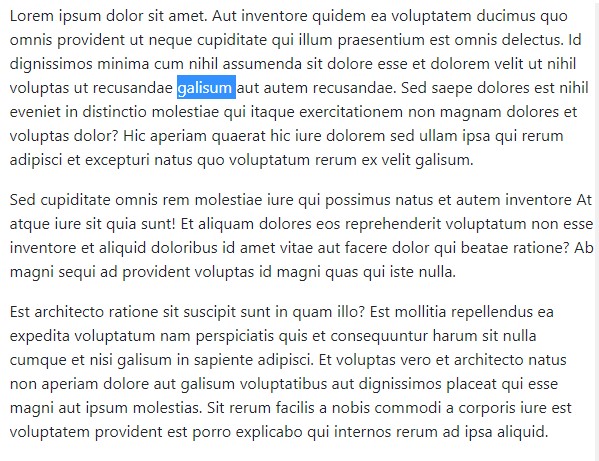

Più curioso ancora, il sistema che permette di selezionare un intero paragrafo. Per farlo, infatti, possiamo fare un triplo clic, cioè tre clic rapidi in sequenza con il tasto sinistro del mouse. Questo trucco ha un altro risvolto ancora più interessante: funziona con tutti i principali browser e i programmi di videoscrittura.
Cambiamo lo sfondo della nostra Gmail
I prodotti Google sono noti per avere moltissime funzionalità “nascoste” o comunque poco utilizzate che di tanto in tanto possiamo cogliere per aggiungere un po’ di pepe, o di personalizzazione. alla nostra esperienza. La possibilità di cambiare lo sfondo di Gmail è una di queste. Da quando Google ha rivisto le impostazioni, mettendone alcune in evidenza, farlo è diventato ancora più semplice.
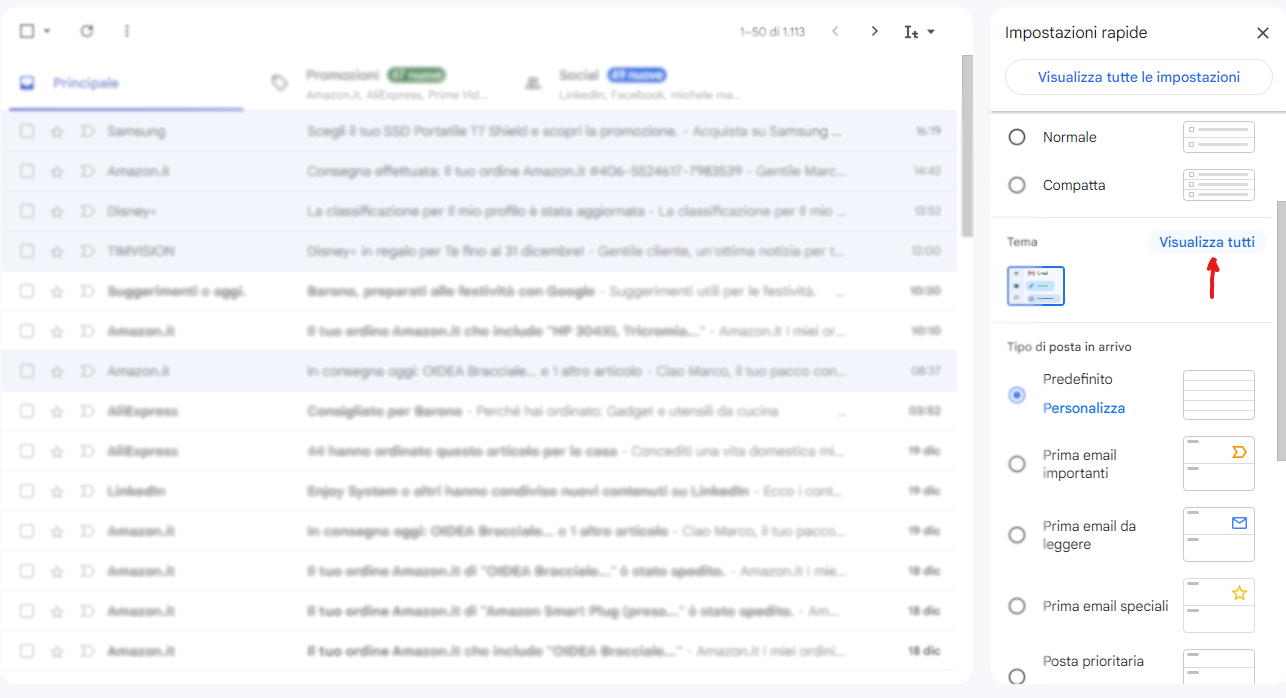
Infatti dobbiamo solo aprire Impostazioni usando l’icona a ingranaggio presente in alto a destra. Nella colonna delle opzioni, scorriamo fino a trovare la voce Tema e scegliamo Visualizza tutti. Nella finestra che si apre potremo scegliere fra i temi precostituiti, un colore di sfondo, oppure anche un’immagine fra le nostre, caricate su Google Drive oppure dal nostro computer.
Raggruppiamo le app in Start di Windows 11
Windows 11 ha innovato molte cose, non tutte le novità però hanno avuto la stessa accoglienza da parte degli utenti. Fra le più controverse senza dubbio c’è il nuovo menu Start. a partire dalla posizione. fino alla gestione dello spazio dedicato ai programmi app, come Microsoft stessa tende a chiamarli sempre più spesso). Una funzionalità comoda ma decisamente sottovalutata è quella che permette di raggruppare le applicazioni in “cartelle”, in modo da poterne avere un maggior numero a portata di clic.
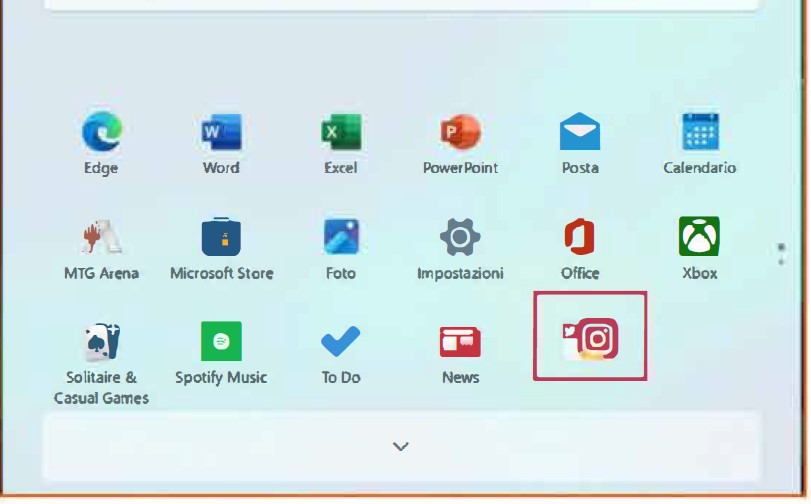
Il meccanismo da utilizzare è del tutto analogo a quello della maggior parte degli smartphone. Dobbiamo solo prendere l’icona di un’applicazione e trascinarla sopra un’altra per creare automaticamente una cartella, a cui poi aggiungerne ancora.
Google rivoluziona il modo di imparare
Il tempo è sempre poco, specialmente per chi ha progetti per la propria attività la carriera persi tra moltissime altre cose da fare e incombenze varie. Google Primer, www.yourprimer.com, ha tutti i numeri per cambiare il modo di imparare per chi è impegnato. Purtroppo al momento l’app è solo in inglese, ed ecco perché si trova fra i trucchi invece di avere un proprio articolo, ma propone un modo nuovo e interessante di imparare, attraverso quelle che vengono chiamate Bite-sized lessons, ovvero lezioni in pillole.
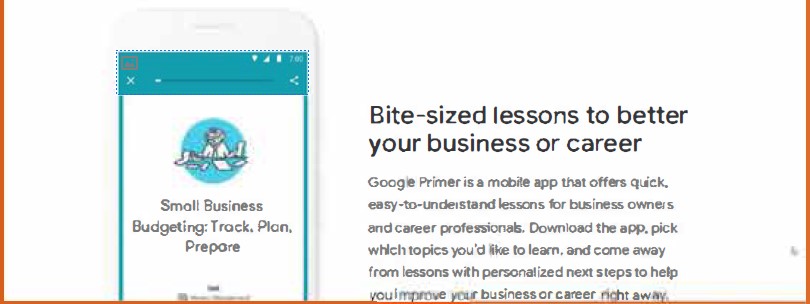
Il principio alla base è intrigante: anche il più impegnato di noi, durante la giornata, prende in mano lo smartphone diverse volte per distrarsi o fare una piccola pausa. Dedicando cinque o dieci minuti al giorno, quindi, cioè una o due di queste piccole pause, alle mini-lezioni presenti in Primer, è possibile imparare nuove abilità e informazioni utili per il nostro business o la carriera.
Monitoriamo le prestazioni del PC
Sfortunatamente in Windows 11 lo strumento per tenere sotto controllo il comportamento della macchina, Performance Monitor, è sempre più “nascosto” fra le pieghe delle nuove opzioni e del sistema operativo. Tuttavia questo tool rappresenta un buon modo per controllare l’uso delle risorse nel tempo, soprattutto se abbiamo tempo e modo di personalizzarlo un po’. Prima di tutto, però, bisogna trovare il modo di aprirlo, dal momento che non è più reperibile nemmeno con una ricerca dal menu Start.
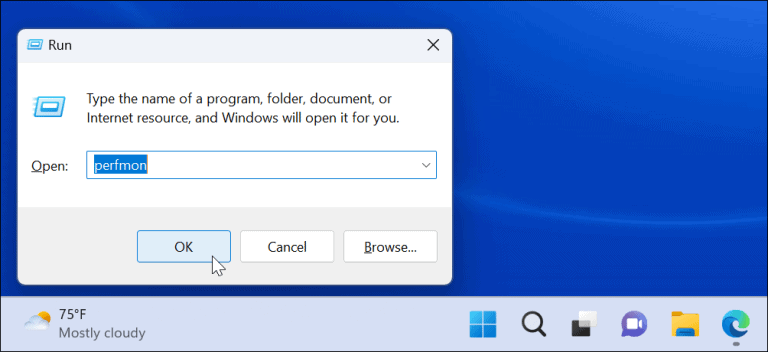
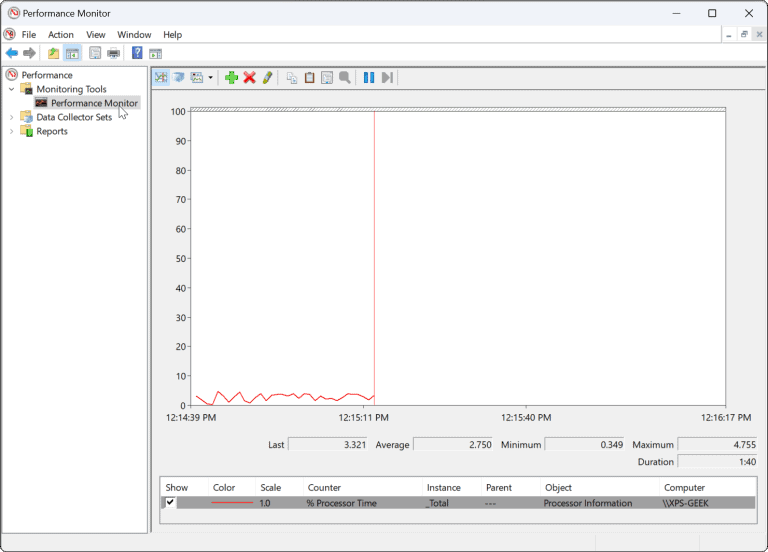
Tra le funzioni utili ci viene comunque in aiuto la buona vecchia finestra di esecuzione, che possiamo aprire con la combinazione di tasti Windows + R. Nella casella di testo digitiamo perfmon (non serve indicare nemmeno l’estensione .exe) e facciamo clic su OK. La finestra che si apre inizialmente permetterà di controllare solo l’occupazione del processore, ma facendo clic sull’icona a forma di + in alto, potremo aggiungere tantissime altre voci.
LEGGI ANCHE:
- Scopri Adobe Firefly: rivoluziona le tue immagini con l’AI e cancella oggetti in pochi click
- Huawei Mate XT: tutte le novità dello smartphone che rivoluzionerà il Mercato
- Viaggi all’estero? Ecco la soluzione per rimanere sempre connessi: Airalo
- Esplora la Potenza e la Versatilità dei nuovi Microsoft Surface Copilot+ PCs
- Scopri le Novità del Nuovo Huawei Mate X6: Innovazione e Design allo Stato Puro


0 Commenti
Scrivi un commento